打印机偏红色怎么处理 解决打印机偏色问题
2025-05-16 17:19:31
来源:原创
编辑:lucky
打印机色彩偏差是一个常见问题。如果发现打印出的文档或照片明显偏红色,不仅影响视觉效果,还可能浪费纸张和墨水。那这是什么原因呢?给大家分享其常见原因及解决方法。

一、检查墨盒状态
1. 确认红色墨盒是否正常
墨水不足:检查红色墨盒的剩余墨量。如果墨水不足,及时更换或补充墨水(需使用原装或兼容墨水)。
喷嘴堵塞:长期未使用的打印机可能出现喷头堵塞,导致红色墨水无法均匀喷出。通过打印机自带的“清洁打印头”功能(通常在设置或维护菜单中)进行清洁,重复操作2-3次。
2. 安装问题
确保墨盒正确安装,接触点无污渍。可取出红色墨盒,用无纺布轻轻擦拭金属触点后重新安装。

二、校准打印机色彩
大多数打印机支持自动色彩校准功能,能够修正颜色偏差。
进入打印机设置界面(通过电脑或打印机屏幕)。
找到“色彩校准”或“颜色调整”选项。
按照提示打印测试页,并根据屏幕指引完成校准。
三、检查驱动程序
过时的驱动程序可能导致色彩异常。可使用“打印机卫士”软件快速检测打印驱动是否过期,并一键升级,省时省力。
点击此处下载打印机卫士软件官方版本。

打印机卫士(官方版)
智能修复打印机问题,自动安装打印机驱动
 好评率97%
好评率97%
 下载次数:4794301
下载次数:4794301
安装并运行打印机卫士,点击“立即检测”。系统会自动扫描你已连接的设备,并推荐匹配的驱动版本。
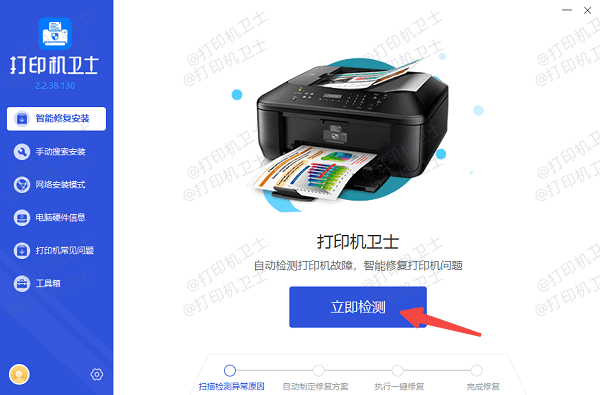
点击“一键修复”即可,无需手动查找。
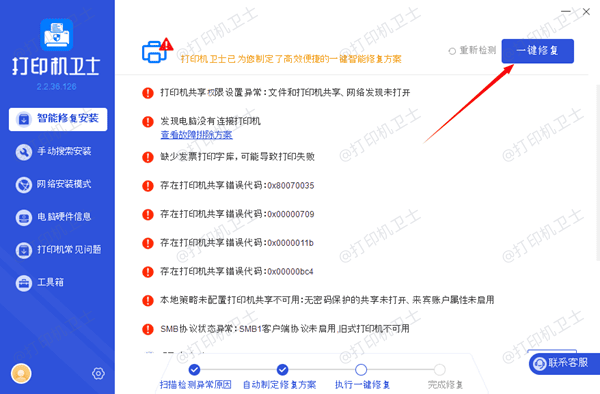
四、清洁打印机内部
长期使用后,打印机内部可能积累灰尘或墨水残留,干扰传感器识别颜色。关闭打印机电源,用软布蘸少量清水擦拭内部滚轮和纸张路径。避免使用酒精,以防损坏零件。
打印机偏红问题通常由墨盒状态、色彩设置或驱动异常引起。通过逐步排查和调整,大部分情况可以自行解决。如果遇到打印机问题,如打印机连接、共享、报错等,也可以使用“打印机卫士”全面检测,针对问题一键修复,提高大家工作和打印机使用效率。